Warum wird mein Internet alle paar Minuten getrennt?
Veröffentlicht: 2021-09-29
Es entstehen viele Unannehmlichkeiten, wenn Ihr Internet stündlich getrennt wird. Da wir heutzutage das Internet für den Zugriff auf fast jede Anwendung benötigen, sind die Benutzer frustriert, wenn sie mit diesem Problem konfrontiert werden. Sie fühlen sich von der Welt getrennt, wenn das Internet immer wieder die Verbindung trennt. In diesem Artikel werden wir die Frage beantworten: Warum wird mein Internet alle paar Minuten getrennt und dann wird das Gleiche behoben. Also, lesen Sie weiter!

Inhalt
- Warum wird mein Internet alle paar Minuten getrennt?
- Methode 1: Netzwerktreiber aktualisieren oder neu installieren
- Methode 2: Netzwerkkonfiguration zurücksetzen
- Methode 3: Führen Sie die Windows-Problembehandlung aus
- Methode 4: Setzen Sie Ihren Router/Modem zurück
- Methode 5: Überprüfen Sie die Anschlüsse
- Methode 6: Netzwerkeinstellungen zurücksetzen
- Methode 7: Wenden Sie sich an den Internetdienstanbieter
Warum wird mein Internet alle paar Minuten getrennt?
Es ist wichtig, die Gründe zu verstehen, die das genannte Problem verursachen, um zu vermeiden, dass dasselbe Problem erneut auftritt.
- Langsame Netzwerkgeschwindigkeit: Wenn Ihre Internetverbindung nicht optimal ist, wird die Verbindung häufiger unterbrochen.
- Modem verbindet sich nicht mit Internetanbieter: Wenn Ihr Modem nicht korrekt mit dem Internetdienstanbieter (ISP) kommuniziert oder Kompatibilitätsprobleme aufweist, können solche Probleme auftreten.
- Veralteter Wi-Fi-Router: Wenn Sie einen alten Router haben, der die neueren Versionen nicht unterstützt, dann wird es eine langsame Internetverbindung geben.
- Kabelbruch: Selbst wenn Ihre Internetgeschwindigkeit sehr hoch ist, erhalten Sie keinen unterbrechungsfreien Dienst, wenn die Kabel alt oder beschädigt sind.
- Veraltete Treiber: Wenn die Treiber nicht auf die neueste Version aktualisiert werden, können die Elemente im Netzwerk keine ordnungsgemäße Verbindung herstellen.
Nachdem Sie nun die verschiedenen Gründe verstanden haben, die dazu führen, dass mein Internet alle paar Minuten getrennt wird, lassen Sie uns die verschiedenen Methoden zur Behebung des Problems besprechen.
Methode 1: Netzwerktreiber aktualisieren oder neu installieren
Um das Problem mit der Internetverbindung in Ihrem System zu beheben, versuchen Sie, die Treiber auf die neueste Version mit Relevanz für das Netzwerk zu aktualisieren oder neu zu installieren. Folgen Sie den unteren Schritten.
Methode 1A: Treiber aktualisieren
1. Drücken Sie die Windows-Taste und geben Sie Geräte-Manager in die Suchleiste ein. Starten Sie den Geräte-Manager aus den Suchergebnissen.
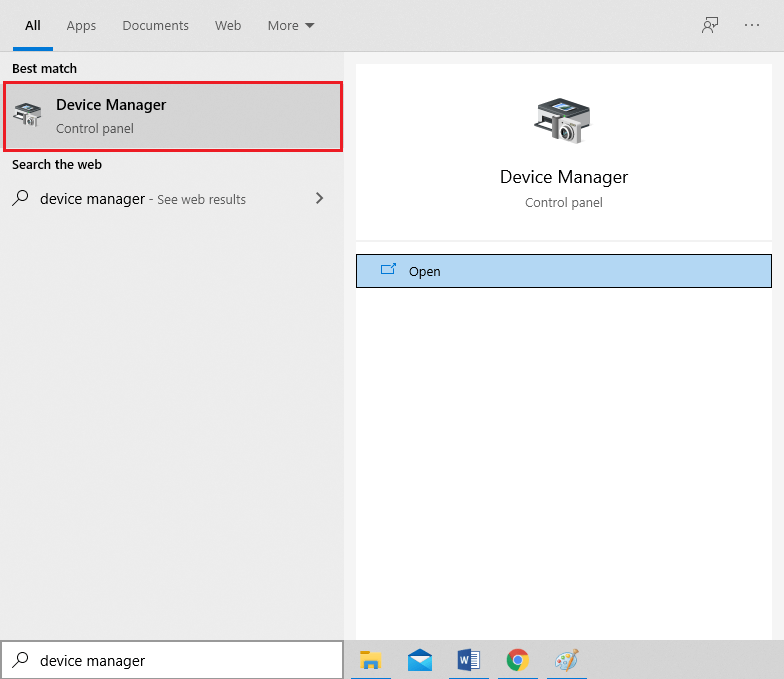
2. Doppelklicken Sie auf Netzwerkadapter , um das Menü zu erweitern.
3. Klicken Sie nun mit der rechten Maustaste auf den Netzwerkadapter, den Sie aktualisieren möchten, und wählen Sie wie abgebildet Treiber aktualisieren aus.
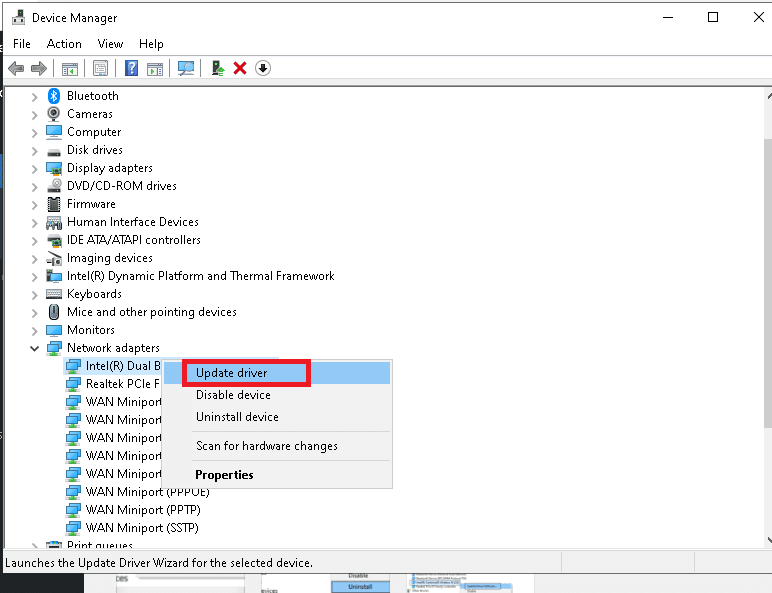
4. Klicken Sie wie abgebildet auf Automatisch nach Treibern suchen .
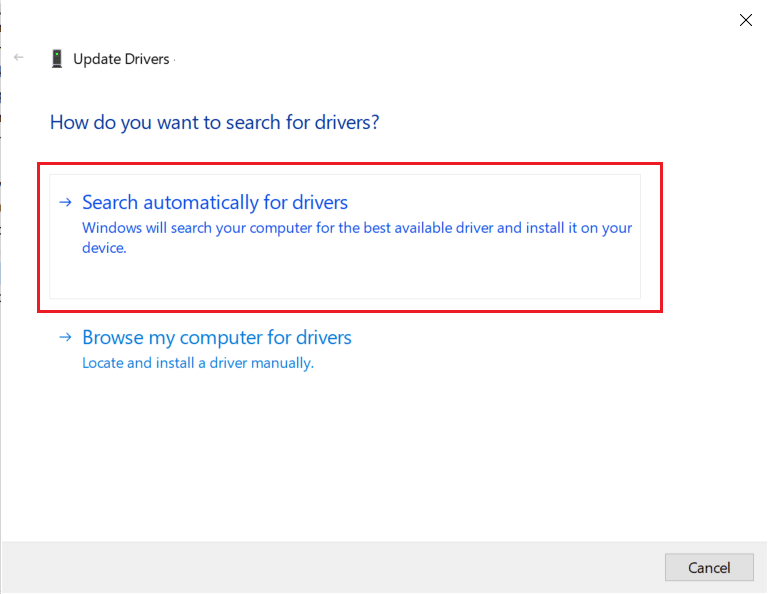
5A. Jetzt werden die Treiber auf die neueste Version aktualisiert, wenn sie nicht aktualisiert werden. Befolgen Sie dazu die Anweisungen auf dem Bildschirm.
5B. Andernfalls zeigt der Bildschirm Folgendes an: Die besten Treiber für Ihr Gerät sind bereits installiert . Klicken Sie auf Schließen , um das Fenster zu verlassen.
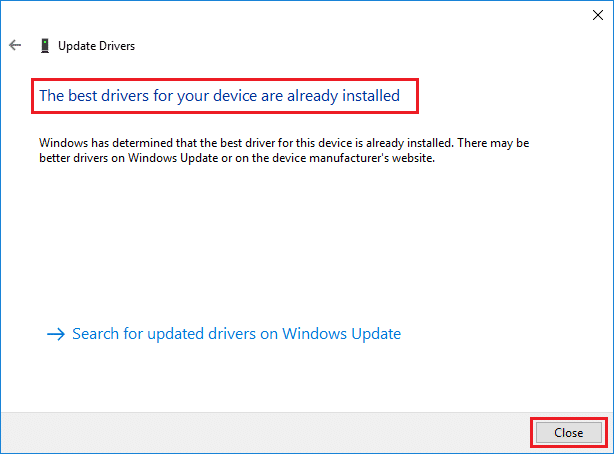
6. Starten Sie Ihren PC neu und prüfen Sie, ob das Verbindungsproblem jetzt behoben ist.
Methode 1B: Treiber neu installieren
1. Navigieren Sie mit den oben genannten Schritten zu Geräte-Manager > Netzwerkadapter .
2. Klicken Sie nun mit der rechten Maustaste auf den Netzwerkadapter und wählen Sie Gerät deinstallieren , wie gezeigt.
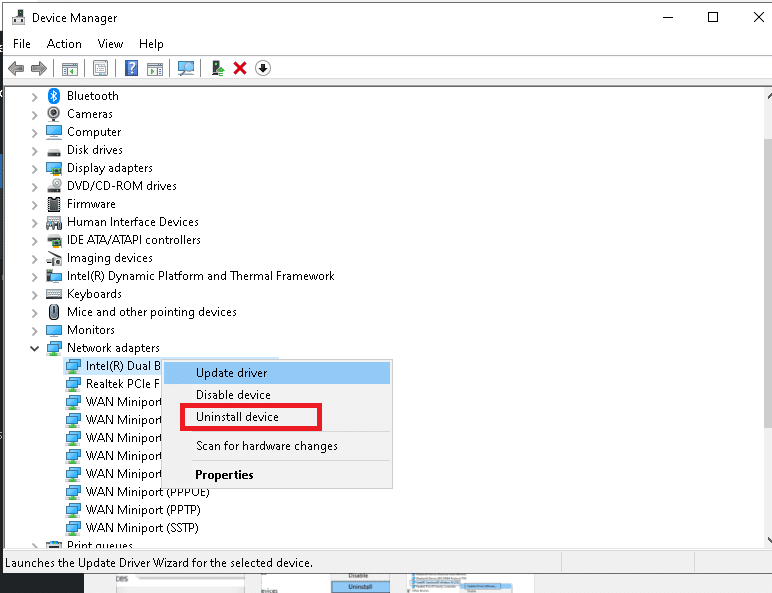
3. Aktivieren Sie das Kontrollkästchen Treibersoftware für dieses Gerät löschen und bestätigen Sie die Warnmeldung mit einem Klick auf Deinstallieren .
4. Laden Sie nun die Treiber manuell über die Hersteller-Website herunter , z. B. Intel oder Realtek.
5. Befolgen Sie dann die Anweisungen auf dem Bildschirm , um den Treiber zu installieren, nachdem Sie die ausführbare Datei ausgeführt haben.
Hinweis: Wenn Sie einen Treiber auf Ihrem Gerät installieren, wird Ihr System möglicherweise mehrmals neu gestartet.
Lesen Sie auch: Windows konnte keinen Treiber für Ihren Netzwerkadapter finden [GELÖST]
Methode 2: Netzwerkkonfiguration zurücksetzen
Das Zurücksetzen der Netzwerkkonfiguration löst mehrere Konflikte, einschließlich des Löschens beschädigter Cache- und DNS-Daten. Die Netzwerkeinstellungen werden auf den Ausgangszustand zurückgesetzt und Ihnen wird vom Router eine neue IP-Adresse zugewiesen. So beheben Sie das Problem, dass das Internet alle paar Minuten getrennt wird, indem Sie die Netzwerkkonfiguration zurücksetzen:
1. Starten Sie die Eingabeaufforderung als Administrator , indem Sie wie gezeigt in der Suchleiste nach cmd suchen.
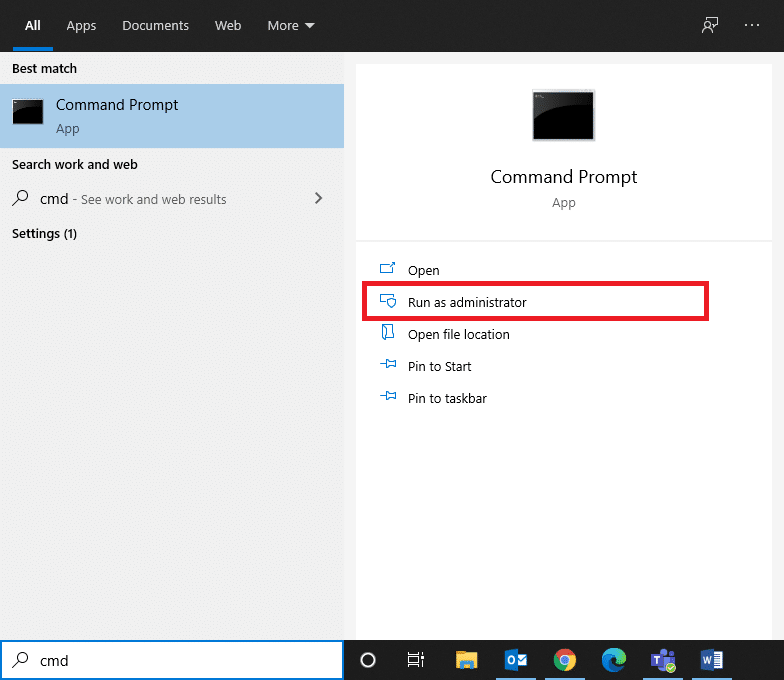
2. Geben Sie nun nacheinander die folgenden Befehle ein und drücken Sie die Eingabetaste .
netsh winsock zurückgesetzt netsh int ip set dns ipconfig /flushdns ipconfig /erneuern
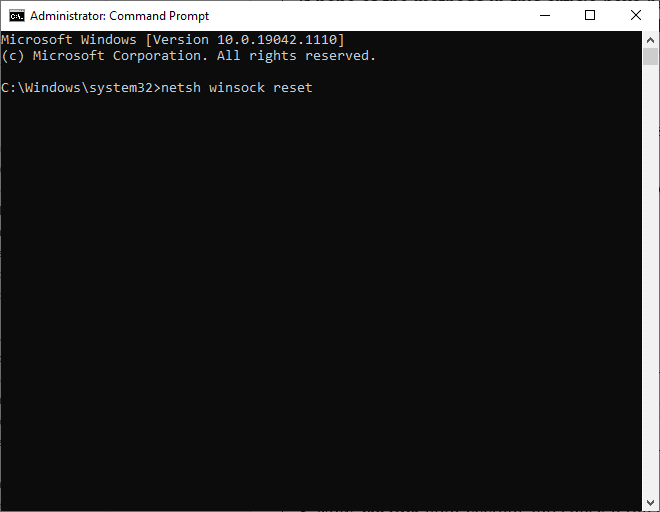

3. Starten Sie Ihr System neu und prüfen Sie, ob das Problem jetzt behoben ist.
Methode 3: Führen Sie die Windows-Problembehandlung aus
Die integrierte Windows-Problembehandlung startet die Windows Update-Dienste neu, während der gesamte Download-Cache im System gelöscht und der Softwareverteilungsordner umbenannt wird. Befolgen Sie die angegebenen Anweisungen, um die Problembehandlung auszuführen und das Problem mit stündlichen Internettrennungen zu beheben:
1. Drücken Sie die Windows -Taste und geben Sie Systemsteuerung in die Suchleiste ein.
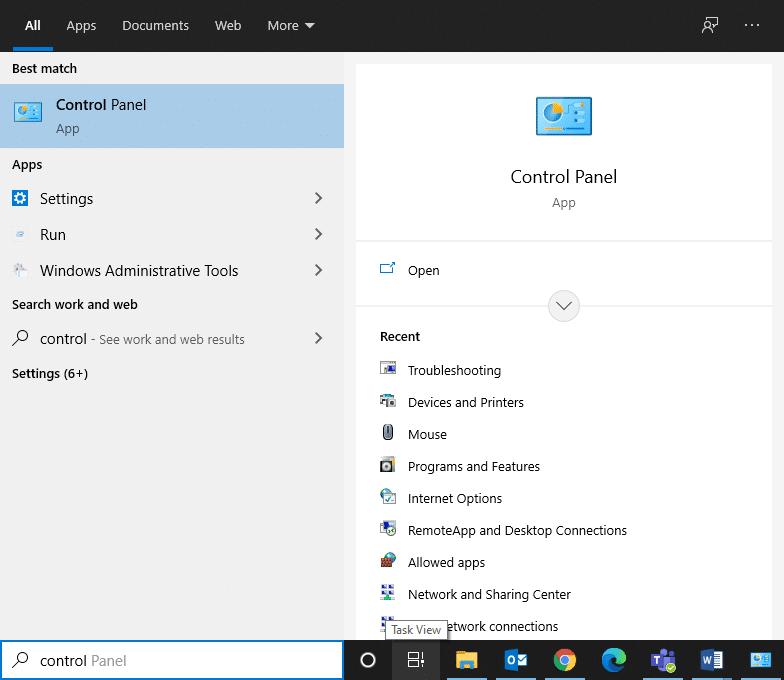
2. Öffnen Sie die Systemsteuerung aus Ihren Suchergebnissen. Stellen Sie Ansicht nach > Große Symbole ein und klicken Sie wie gezeigt auf Fehlerbehebung .
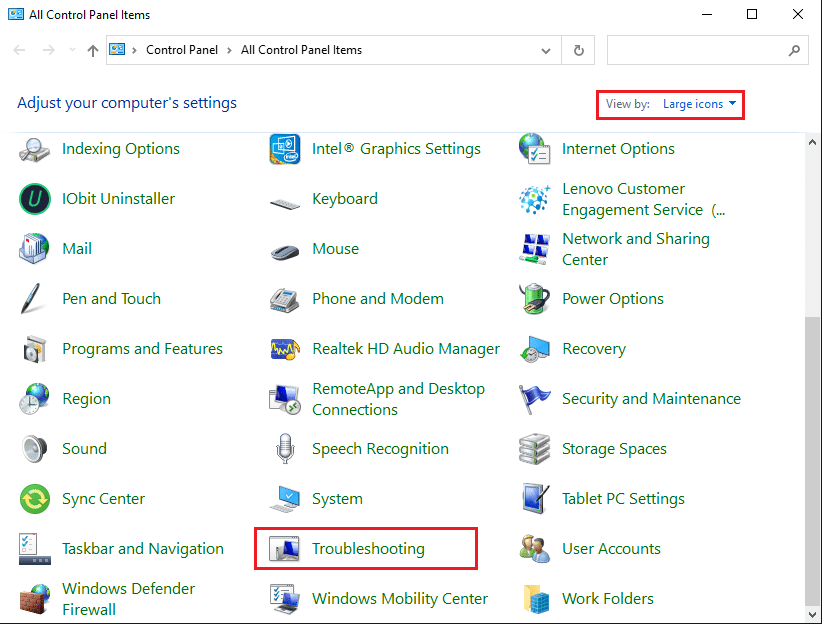
3. Klicken Sie anschließend im linken Bereich auf die Option Alle anzeigen.
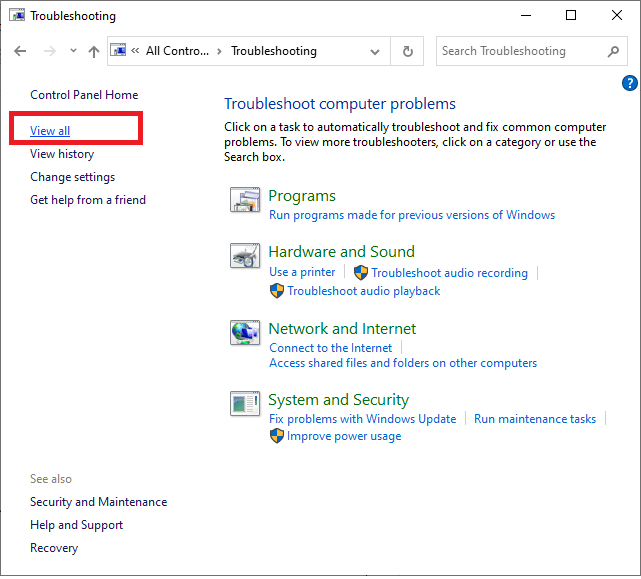
4. Klicken Sie auf Windows-Update , um die Problembehandlung für Windows-Updates auszuführen.
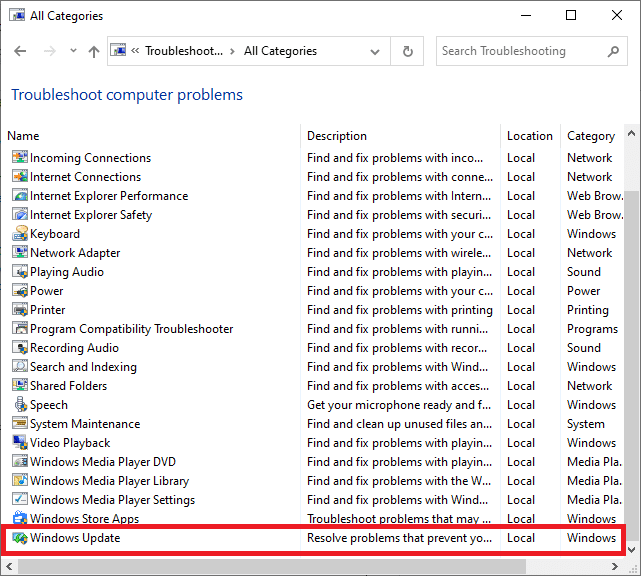
5. Klicken Sie als Nächstes wie abgebildet auf Erweitert .
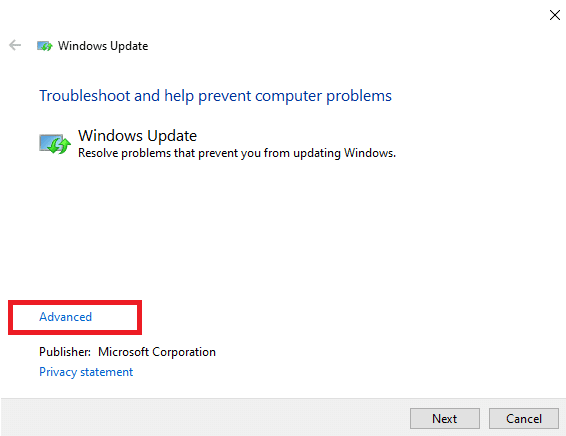
6. Aktivieren Sie das Kontrollkästchen Reparaturen automatisch anwenden und klicken Sie auf Weiter . Dadurch kann das Windows-Betriebssystem Fehler automatisch finden und beheben.
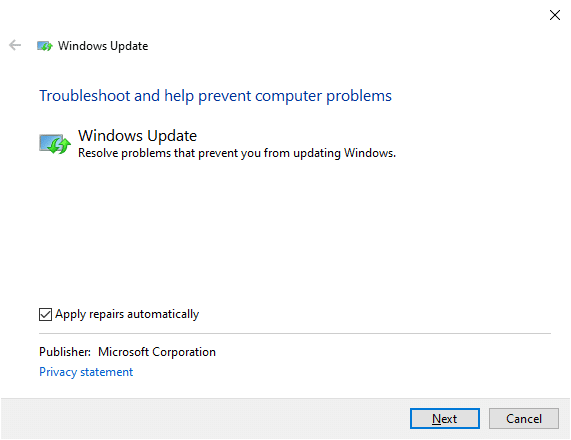
7. Befolgen Sie die Anweisungen auf dem Bildschirm , um den Fehlerbehebungsprozess abzuschließen.
Lesen Sie auch: 3 Möglichkeiten, mehrere Internetverbindungen zu kombinieren
Wenn jedoch keine Probleme in Ihrem System gefunden werden, fahren Sie mit den unten aufgeführten Router-Fehlerbehebungsmethoden fort.
Methode 4: Setzen Sie Ihren Router/Modem zurück
Das Problem, dass das Internet jede Stunde getrennt wird, kann einfach gelöst werden, indem Sie Ihren Router zurücksetzen. Dies ist eine einfache Lösung und funktioniert die meiste Zeit. Hier sind ein paar Schritte, um dasselbe zu implementieren.
- Trennen Sie den Router von der Steckdose. Warten Sie eine Weile und verbinden Sie den Router erneut.
- Überprüfen Sie, ob der Fehler jetzt behoben ist. Drücken Sie andernfalls die Reset -Taste, um es zurückzusetzen und Ihre Verbindung zu aktualisieren.

Methode 5: Überprüfen Sie die Anschlüsse
Steckverbinder sind wesentliche Komponenten von Kabeln, die für eine ordnungsgemäße Internetverbindung erforderlich sind. Lose gebundene Kabelverbindungen können der Schuldige hinter diesem Problem sein. Deshalb immer:
- Stellen Sie sicher, dass alle Stecker fest mit dem Kabel verbunden und in gutem Zustand sind.
- Prüfen Sie Ihre Anschlüsse auf Beschädigungen und tauschen Sie diese gegebenenfalls aus.

Lesen Sie auch: Verfolgen Sie die Internetgeschwindigkeit in Ihrer Taskleiste in Windows
Methode 6: Netzwerkeinstellungen zurücksetzen
Mehrere Netzwerkeinstellungen wie DNS-Einstellungen, VPN-Einstellungen usw. steuern die Internetverbindungen.
1. Deaktivieren oder deinstallieren Sie den VPN-Client , falls vorhanden, der auf Ihrem PC installiert ist. Verwenden Sie nur renommierte VPN-Clients wie Nord VPN oder Express VPN.
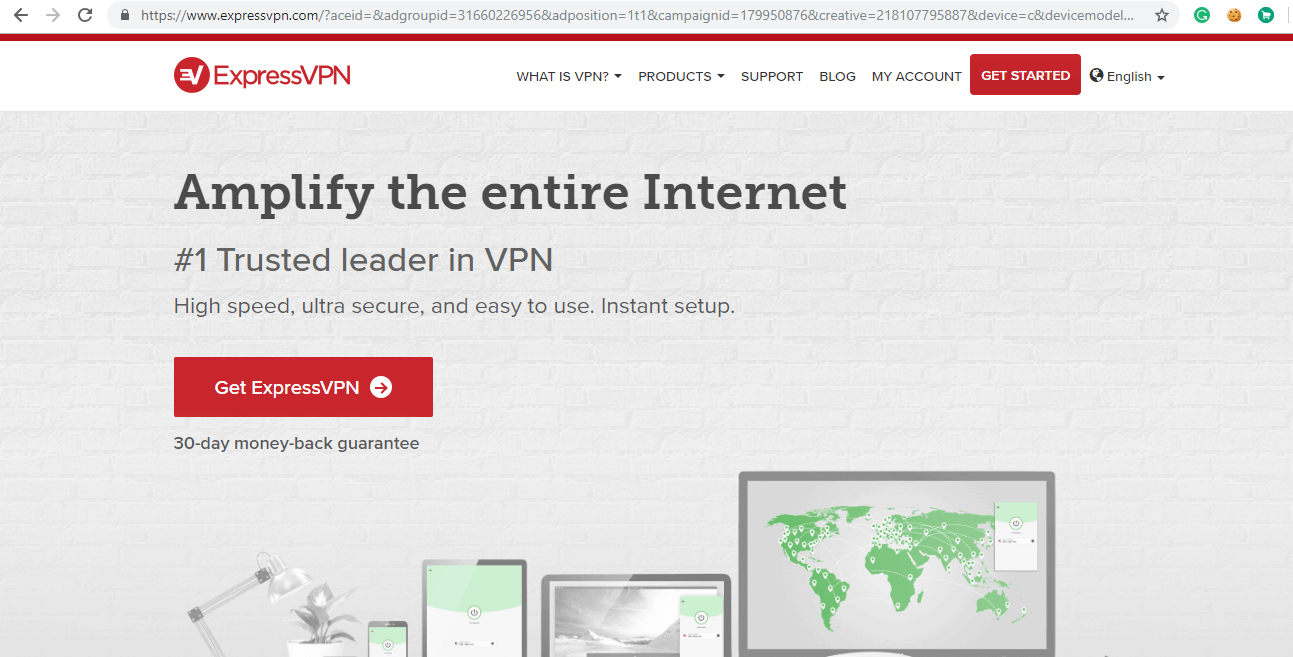
2. Führen Sie einen Online-Geschwindigkeitstest durch, um die aktuelle Netzwerkgeschwindigkeit zu ermitteln, und ändern Sie Ihr Abonnement entsprechend.
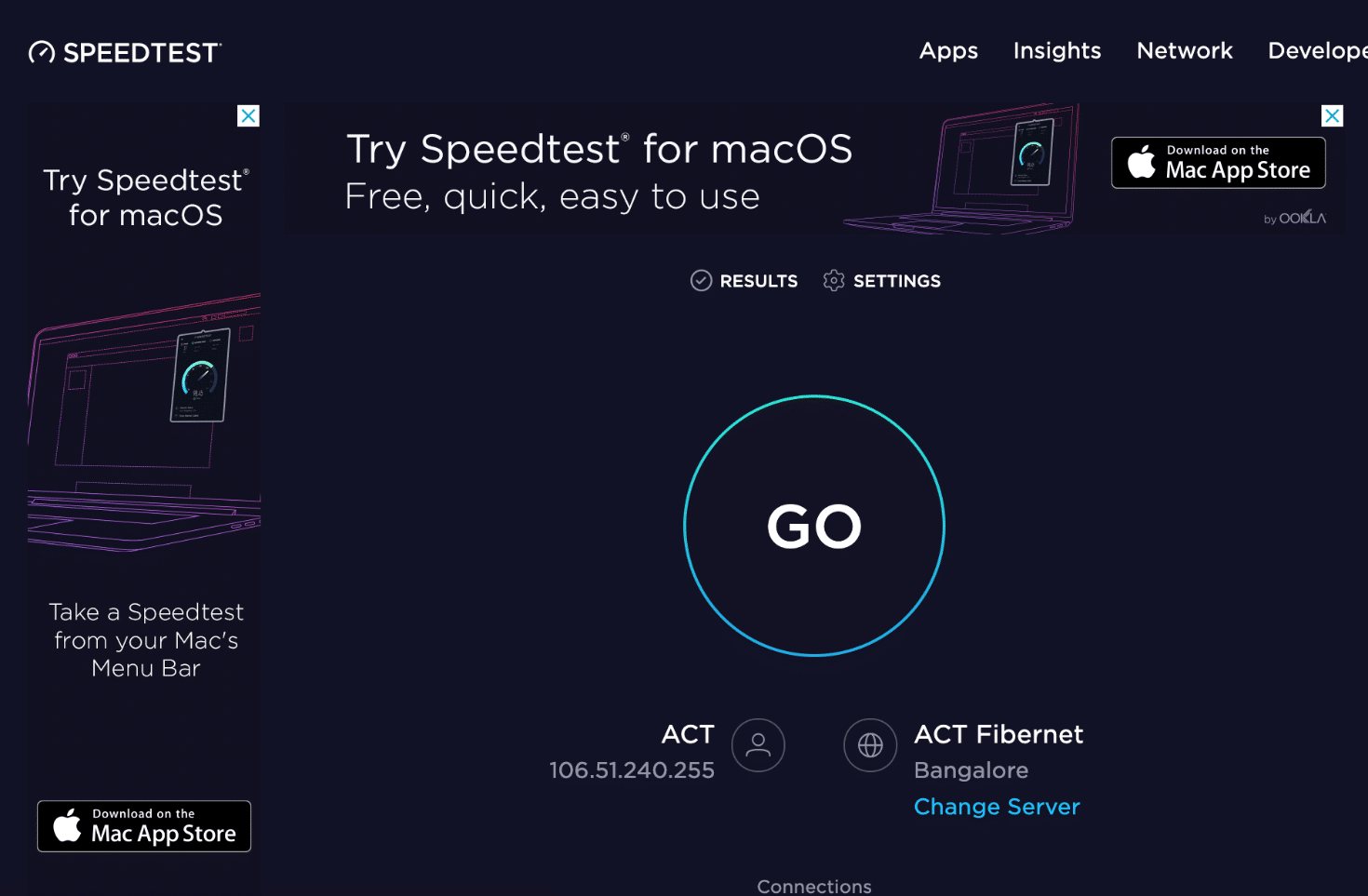
Methode 7: Wenden Sie sich an den Internetdienstanbieter
- Wenn Sie mit dem Netzwerk nicht auf eine bestimmte Domäne zugreifen können, blockiert der ISP häufig die Verbindung. Wenden Sie sich also an Ihren Internetdienstanbieter und prüfen Sie, ob es Unterbrechungen von seiner Seite gibt.
- Alternativ können Sie die Bandbreite von 2,4 GHz auf 5 GHz oder umgekehrt umschalten .
- Bitten Sie sie auch um ein Router-Update , wenn Sie einen Router verwenden, der nicht mit der von Ihrem Gerät unterstützten Wi-Fi-Version kompatibel ist. Wenn Ihr Gerät beispielsweise Wi-Fi 6 unterstützt, Ihr Router jedoch nur Wi-Fi 4, dann ist die Verbindung langsam. Daher benötigen Sie einen Router, der die Protokolle Wi-Fi 5 oder Wi-Fi 6 verwendet, um eine ordnungsgemäße Verbindung sicherzustellen.
Hinweis: Stellen Sie sicher, dass das Modem von Ihrem Internetdienstanbieter zugelassen ist.
Empfohlen:
- So beheben Sie das Problem mit dem Hamachi-Tunnel
- So wechseln Sie in Google Chrome in den Vollbildmodus
- Warum ist mein Windows 10-Computer so langsam?
- So begrenzen Sie die Internetgeschwindigkeit oder Bandbreite von WLAN-Benutzern
Wir hoffen, dass diese Anleitung hilfreich war und Sie das Problem beheben konnten, dass die Internetverbindung alle paar Minuten unterbrochen wird. Lassen Sie uns wissen, welche Methode für Sie am besten funktioniert hat. Wenn Sie Fragen / Vorschläge zu diesem Artikel haben, können Sie diese auch gerne im Kommentarbereich hinterlassen.
